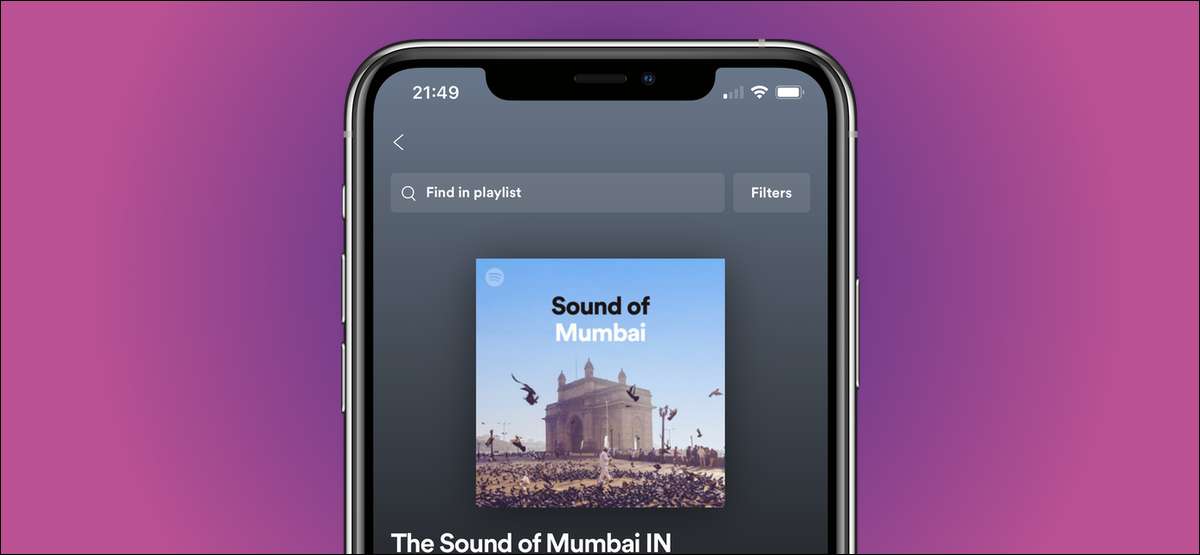
150曲で特定の曲を見つける PlaylistをSpotify. 面倒なことができますが、iPhone、Android、Windows、およびMac上で簡単にプレイリスト内で簡単に検索する方法を説明します。
この機能はSpotifyのアプリで入手できますが、残念ながらそのWebプレーヤーにはありません。 Spotifyは、一意のアルゴリズムベースのプレイリストでこのオプションを表示しませんが、サービス上のほとんどすべてのプレイリストのために機能します。
iPhoneでPlaylistsのSpotify Playlistsの曲を検索します
iPhoneのSpotify プレイリスト検索オプションを隠しますが、簡単に見つける方法を説明します。まず、Spotifyアプリを起動してプレイリストを開きます。
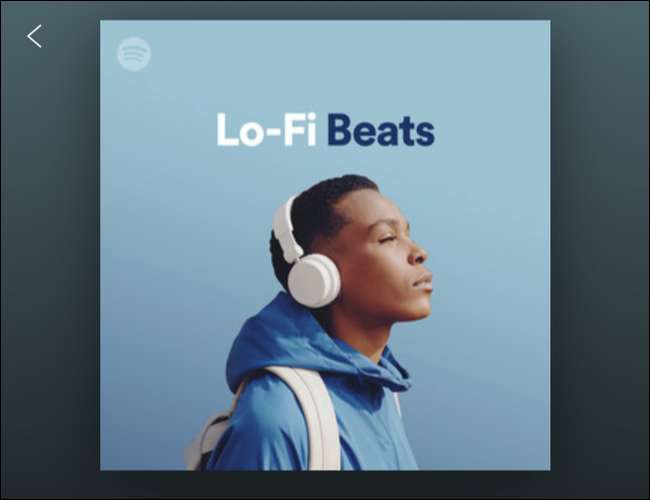
プレイリスト画面で、画面上のどこにでも下向きにスワイプして「プレイリストの検索」検索バーを表示します。
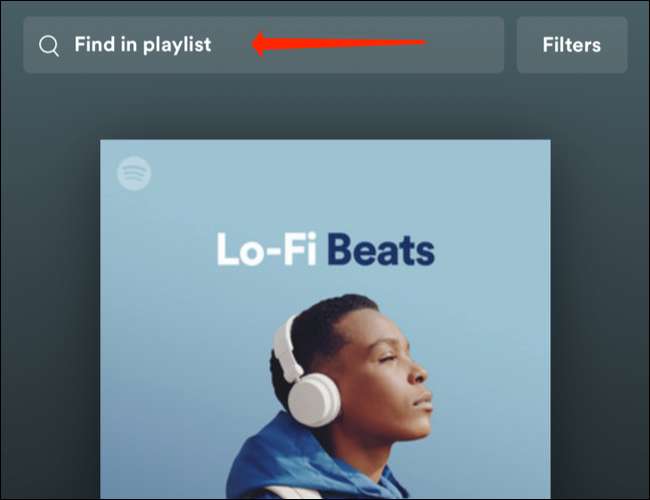
「プレイリストの検索」をタップし、お探しの曲やアーティストの名前を入力します。
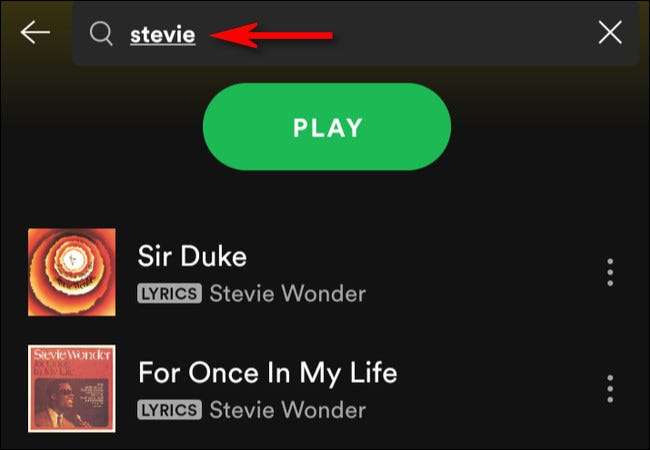
検索バーのすぐ下の結果のリストが表示されます。リスト内のどんな曲を再生するには、それをタップします。
AndroidのPlaylistsでSpotify Playlistsの曲を検索します
SpotifyのAndroidアプリ プレイリスト内で曲を見つけることにわずかに異なるアプローチを取ります。プレイリストをロードしてから、画面の右上隅にある3つのドットアイコンをタップします。
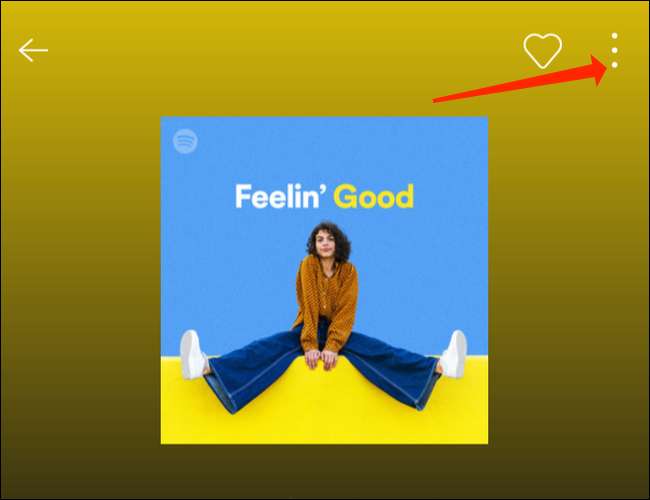
「プレイリストの検索」を選択して、プレイリストの曲を検索します。
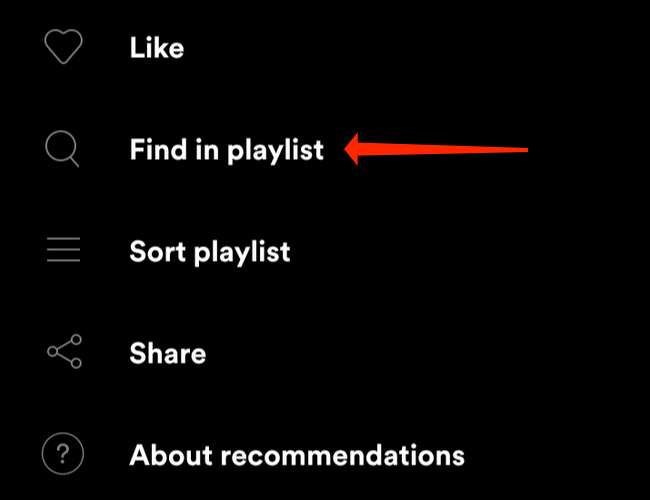
検索ボックスを使用できるようにするには、[プレイリストの検索]をタップします。
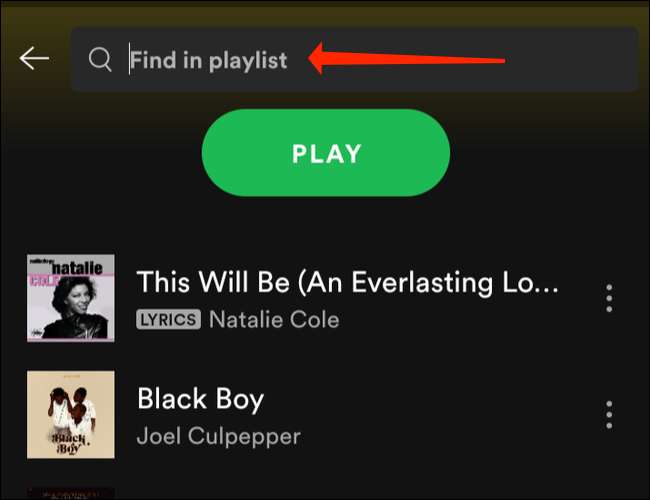
検索結果を明らかにするために曲またはアーティストの名前を入力してください。その後、曲の名前をタップして再生できます。アーティストを検索すると、PlayListの一部であるその特定のアーティストのすべての曲がすべて表示されます。
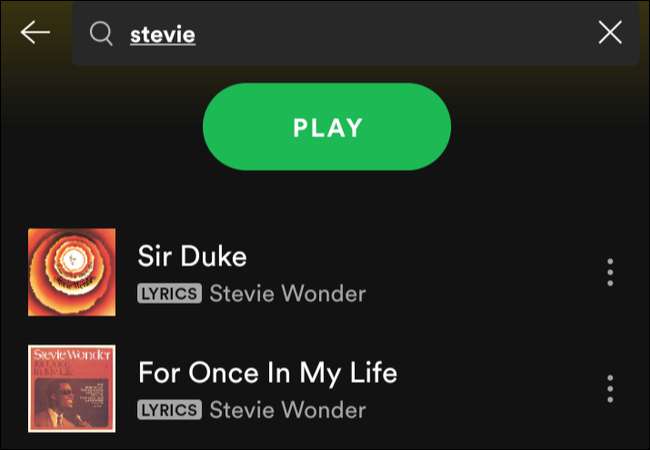
WindowsまたはMac上のPlaylistsのSpotify Playlistsの曲を検索する
Spotifyのアプリ ウィンドウズ と マック あなたがプレイリスト内に曲を見つけることを可能にするために同様のアプローチを取ります。まず、アプリを起動してから、Spotify for WindowsまたはMacでプレイリストを開きます。次に、プレイリストの最初の曲の上の虫眼鏡アイコンをクリックしてください。
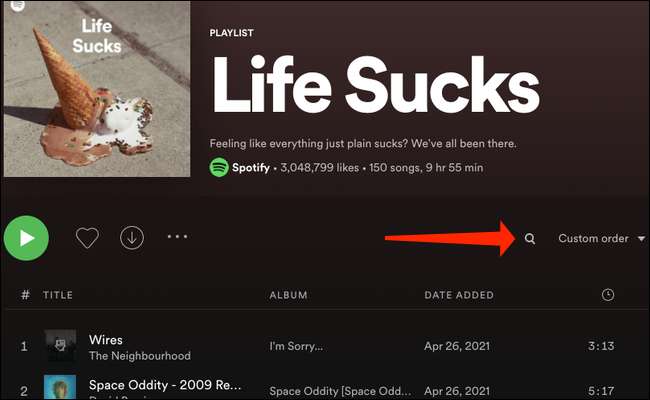
これにより、「プレイリストの検索」ボックスが表示されます。曲のタイトルやアーティストをこのボックスに入力することで、プレイリスト内の曲を簡単に探すことができます。
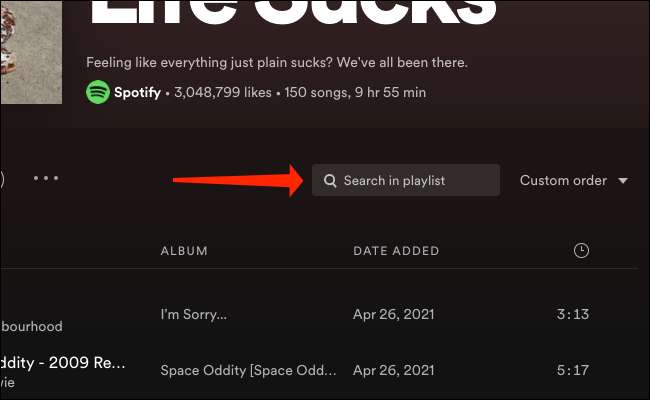
あなたのプレイリストが配置され、あなたの曲が見つかったので、あなたはどのようにするかをチェックしたいかもしれません Spotifyオフラインを使用してください WindowsとMacで。
関連している: Windows 10 PCまたはMacでSpotifyオフラインの使用方法







